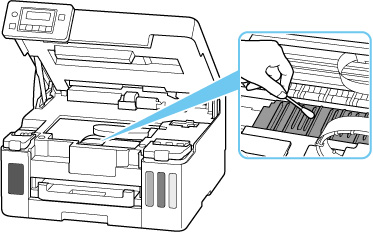Tulostimen sisäosan puhdistaminen (Alalevyn puhdistus)
Poista tahrat tulostimen sisältä. Jos tulostimen sisäpuoli on likainen, tulostettava paperi voi tahriintua. Siksi suosittelemme säännöllistä puhdistamista.
Sinulla täytyy olla valmiina: yksi arkki A4- tai Letter-kokoista tavallista paperia*
* Käytä uutta paperiarkkia.
-
Poista paperi takalokerosta.
-
Taita yksi A4- tai Letter-kokoinen arkki tavallista paperia leveyssuunnassa ja avaa sitten taitos.
-
Aseta vain tämä paperiarkki takalokeroon avoin puoli ylöspäin.
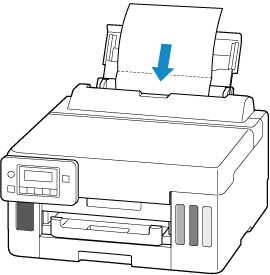
Kun takalokeroon on asetettu paperia, takalokeron paperin tietojen rekisteröintinäyttö näkyy LCD-näytöllä. Valitse Koko: (Size:)-kohdan asetukseksi A4 tai Letter ja valitse Tyyp.: (Type:)-kohdan asetukseksi Tavall. pap. (Plain paper)
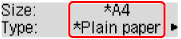
-
Vedä paperin luovutustaso (A) ulos.
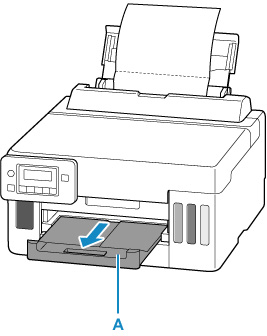
-
Paina Asetukset (Setup)-painiketta, valitse

 -painikkeella Ylläpito (Maintenance) ja paina OK-painiketta.
-painikkeella Ylläpito (Maintenance) ja paina OK-painiketta. -
Valitse

 -painikkeella Alalevyn puhdistus (Btm Plate Cleaning) ja paina OK-painiketta.
-painikkeella Alalevyn puhdistus (Btm Plate Cleaning) ja paina OK-painiketta.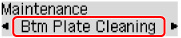
Paperi puhdistaa tulostimen sisäosat, kun se syötetään tulostimen läpi.
Tarkista poistetun paperin taitetut kohdat. Jos niissä näkyy mustetahroja, suorita alalevyn puhdistus uudelleen.
 Huomautus
Huomautus-
Kun suoritat alalevyn puhdistuksen uudelleen, käytä aina uutta paperia.
-
Jos toinenkaan puhdistuskerta ei poista häiriötä, tulostimen sisäosien ulokkeet saattavat olla tahriintuneita. Pyyhi ulokkeissa oleva muste pois pumpulipuikolla tai vastaavalla.
 Tärkeää
Tärkeää
-
Ennen kuin puhdistat tulostimen, katkaise siitä virta ja irrota virtajohto.